正确处理各类人员之间的关系,使得开发工作能够按时、保质、在经费许可的范围内完成是项目管理的主要内容。项目管理组的成员可以是专职的,也可以身兼数职,但负责人应该由专职人员担任。......
2023-11-23
LabVIEW图形化程序设计、开发和管理都可以借助于项目浏览器来进行。项目浏览器以树状结构的形式分层显示出项目中的所有文件。同时,应用程序的发布也必须在项目管理下完成。
接下来,创建一个新项目,步骤如下。
1)启动LabVIEW开发环境,启动界面如图2-1所示。
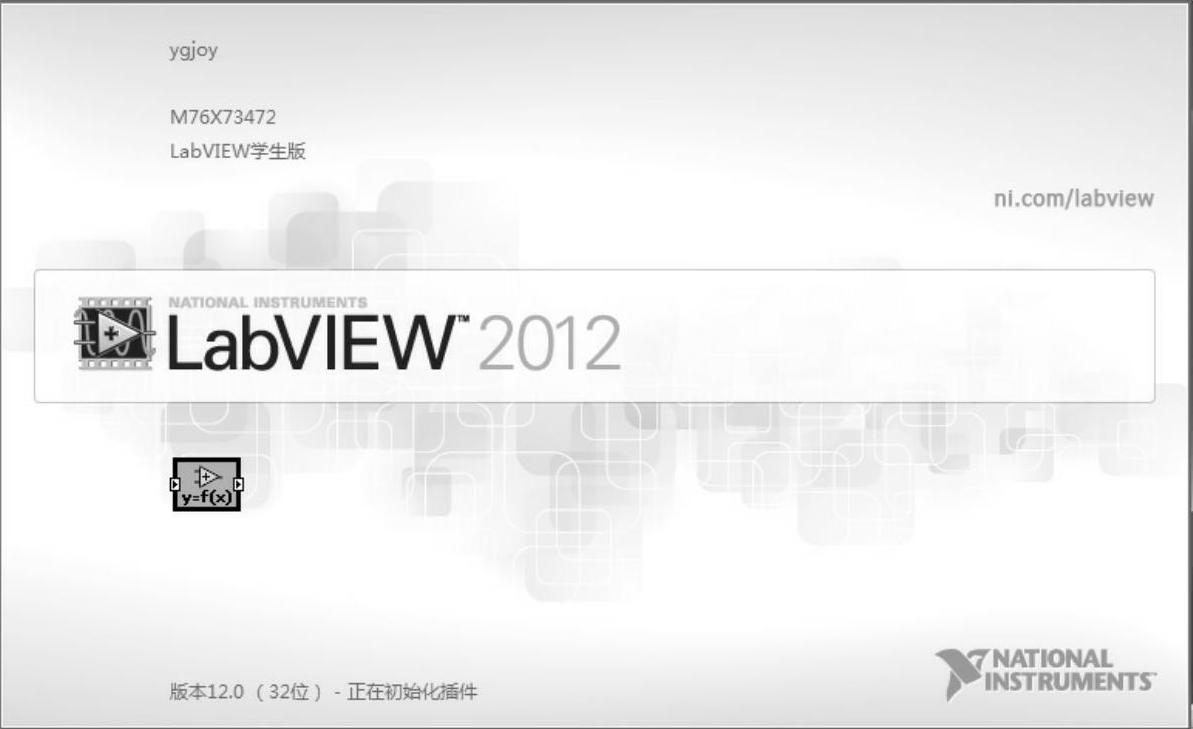
图2-1 LabVIEW启动界面
2)在菜单栏左上角选择单击“文件”→“新建项目”,主界面如图2-2所示。
3)在“新建”对话框中,可以选择“项目”,单击“确定”按钮。也可以直接选择新建VI,用于单个VI程序的编写。“新建”对话框如图2-3所示。
4)在弹出的项目浏览器中,可以看到一个未命名的项目树状结构,如图2-4所示。
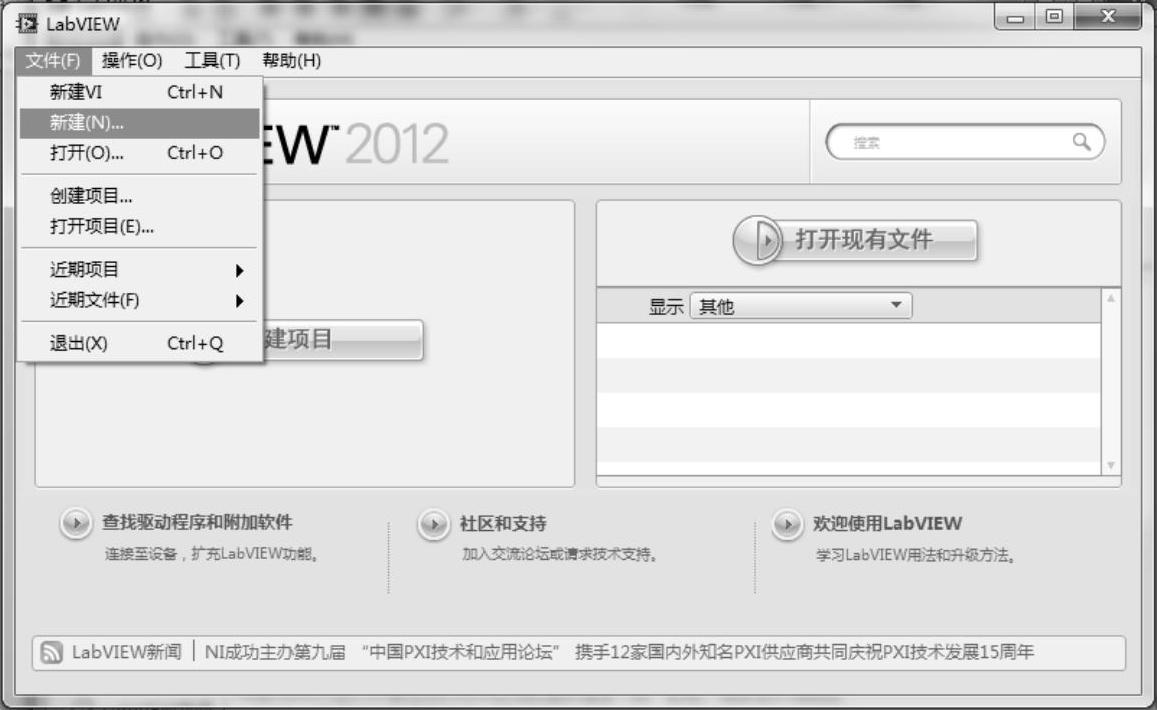
图2-2 LabVIEW主界面
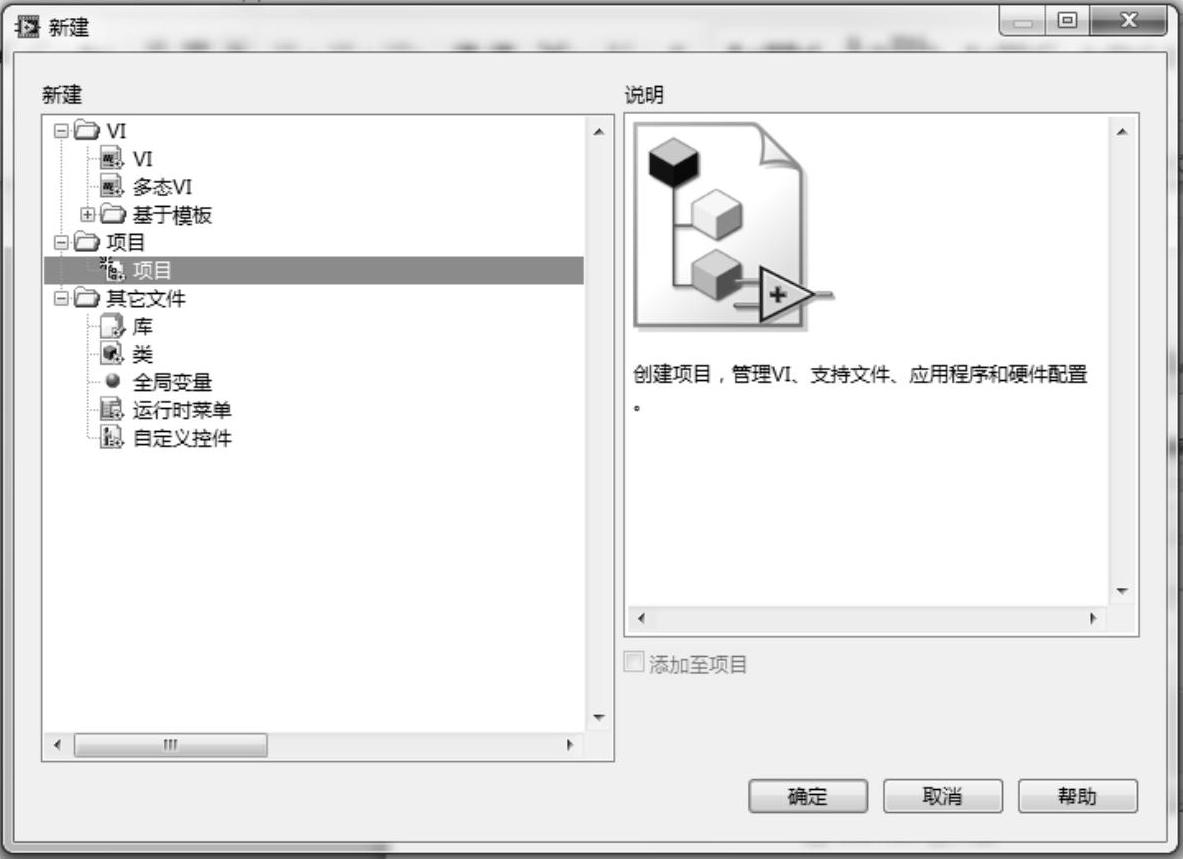
图2-3 LabVIEW新建项目
5)保存这个项目,在该项目的菜单栏选择“文件”→“保存”,如图2-5所示(如保存到“D:\labVIEW\LabVIEW基础.lvproj”)。
完成上述项目创建后,在保存项目的目录下有三个文件,分别是“labVIEW基础.lvproj”、“LabVIEW基础.aliases”和“labVIEW基础.lvlps”。其中,“labVIEW基础.lvproj”是项目文件,用于保存项目中的文件引用、配置信息、部署信息、程序生成信息等。“labVIEW基础.aliases”是计算机名和IP地址的映射关系文件,该文件由LabVIEW自动创建,每次打开项目时,LabVIEW都会创建一个新的.aliases文件。“labVIEW基础.lvlps”用于保存本机所持有的项目设置文件,LabVIEW在保存项目的同时保存这个文件。删除.lvlps文件不会对项目的运行和性能产生影响。对于项目所生成的应用程序,不包括这个.lvlps文件。在项目开发过程中,所使用的文件只有.lvproj文件,另外两个文件属于开发环境自己的管理文件。

图2-4 项目浏览器

图2-5 保存项目
项目创建完成后,就可以为该项目添加所需要的VI,创建VI的步骤将在后续章节中陆续介绍。
有关虚拟仪器与数据采集的文章

正确处理各类人员之间的关系,使得开发工作能够按时、保质、在经费许可的范围内完成是项目管理的主要内容。项目管理组的成员可以是专职的,也可以身兼数职,但负责人应该由专职人员担任。......
2023-11-23

启动soapUI后,首先创建一个测试项目。图12-21 测试文件地址单击“OK”按钮,向导将进入文件保存对话框,默认情况下soapUI使用“project名称+-soapui-project.xml”的形式进行命。图12-22 soap生成测试选择框单击“OK”按钮,进入测试用例命名对话框,如图12-23所示。此时项目管理区将会显示前面创建的测试项目,以及项目的公开操作。图12-23 测试用例命名对话框图12-24 项目管理区......
2023-11-04

关于产品开发项目的组织,在本书第3.2小节已作介绍,即产品开发团队PDT是开发项目的“承包人”,而集成组合管理团队IPMT是开发项目的“投资人”。1级计划是PDT的产品级计划,确定项目的各个关键的里程碑时间点,里程碑包括新产品发布时间点、产品开发流程的各个阶段时间点。1级计划用于管理层和PDT经理监控开发项目的总体进度。......
2024-01-27

图9-8确定版本后继续打开成功导入后,查看Project窗口。图9-9成功导入后,查看Project窗口图9-10Scenes目录在StartingScene场景中已经预先放置好了游戏环境的基本美术资源。GoalZone是目标终点,它有一个光圈状的粒子效果,之后需要添加脚本做胜负判定。图9-12GoalZone效果Wall是终点前的阻挡物,后续步骤中会有添加功能,实现是否允许角色通过的逻辑。......
2023-10-17

由此可见,新中国成立以来,党中央历届领导,对人才与智力的重视,均是一贯的并且与时俱进的发展。目前,一个尊重人才、尊重知识、开发潜能、拓展智力的人际友好氛围,正顺势形成,为长江人才与智力的国际合作奠定了良好基础。......
2023-10-16

欧盟—中国流域管理项目财政协定FINANCING AGREEMENT特别条款欧盟欧洲委员会代表欧盟作为本协议的一方;中华人民共和国政府作为本协议的另一方;双方达成如下协议:第1条 协议的实质和目的1.1 欧盟将为下述项目提供资金投入:项目编号:ASIE/2004/006-083项目名称:欧盟—中国流域管理项目以下简称“本项目”,项目的详细描述见附件2-《技术与管理条款》。第4条 协议执行期本协议的执行期应自本协议生效之日起,至2014年12月31日止。......
2023-10-16

长江委提交的《长江上中游防洪与管理项目建议书》及时受到澳大利亚国际开发署关注。其中对长江防洪与管理项目给出了评价意见:“该项目值得予以进一步的考虑,建议由澳发署开展该项目的可行性调查”。明确提出《长江上中游防洪决策系统项目》正式定名为《中澳长江防洪及管理项目》。长江委向该团提供了《长江防洪及管理项目初步设计报告》。2000年11月26日,长江委以《中澳长江防洪与管理项目配套资金的请示》向水利部提请落实。......
2023-10-16
相关推荐